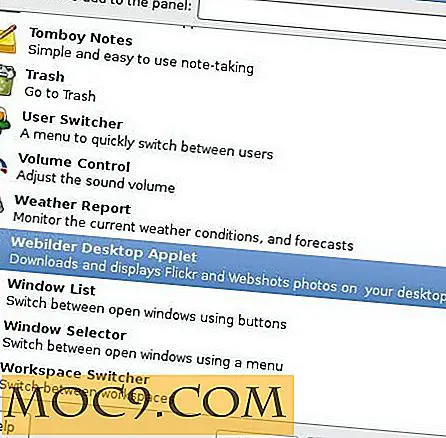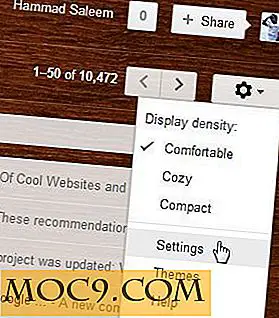Как да шифровате имейли в
Outlook е един от най-популярните имейл клиенти на Windows, използван от много професионалисти и фирми. По този начин ще има часове, когато искате да изпращате чувствителни имейли или поверителни документи, като същевременно гарантирате, че само получателят може да има достъп до тях. Разбира се, почти всички големи имейл услуги използват криптиране на имейл (SSL / TLS), за да се уверят, че е безопасно и сигурно. По-често, обаче, този тип криптиране може да защити имейла само когато се движи през Интернет. Когато вашият имейл е в покой. т.е. във вашата пощенска кутия, всеки, който има достъп до вашия имейл акаунт, може да го прочете.
За да сте сигурни, че само получателят може да получи достъп до имейла ви, можете да шифровате електронната поща с помощта на GPG (GNU Privacy Gaurd), за да използвате публични и частни ключове, за да шифровате имейли. Ето как да шифровате имейли в Outlook, като използвате GPG.
Шифроване на имейли в имейл клиента на Outlook
За да шифровате имейли в Outlook, ще използваме безплатен софтуер, наречен Gpg4win, който поддържа OpenPGP. Изтеглете и инсталирайте Gpg4win като всеки друг софтуер. Софтуерът ще инсталира необходимия плъгин за криптиране и декриптиране на имейл съобщенията в имейл клиента на Outlook.

След като инсталирате, потърсете "Kleopatra" в менюто "Старт" и го отворете. Тук можете да създадете свой собствен ключ и да импортирате всички публични ключове, ако е необходимо.

След като отворите Клеопатра, отворете "Файл" и след това изберете опцията "Нов сертификат".

В този прозорец изберете първата опция "Създаване на персонална двойка ключове OpenPGP" и кликнете върху бутона "Напред".

Тук въведете вашето име и имейл адрес, за който искате да създадете ключодържател. Ключовата двойка ще бъде свързана с този имейл адрес.

Сега прегледайте параметрите на сертификата си и кликнете върху бутона "Създаване на ключ".

Въведете силна парола за двойката ключове и кликнете върху бутона "OK". Ще бъдете подканени да въведете отново паролата; просто въведете същата парола, за да продължите.

Горното действие ще създаде двойка ключове, която съдържа както вашите публични, така и частни ключове. Като кликнете върху бутона "Направете резервно копие на Вашата ключова двойка", можете да създадете резервно копие на двойката ключове за съхранение.

Публичен ключ: Публичният ключ се използва за шифроване на имейла. Като такъв можете да споделяте публичния си ключ, колкото искате. Ако някой иска да ви изпрати криптиран имейл, те трябва да използват публичния ви ключ, за да шифроват споменатия имейл.
Частен ключ: Частният ключ се използва за дешифриране на шифрования имейл. Никога не трябва да споделяте личния си ключ. Освен това, вашият частен ключ може само да декриптира имейли, които са шифровани с вашия публичен ключ.
За да експортирате публичния ключ, изберете сертификата си в главния прозорец и кликнете върху бутона "Експортиране на сертификат".

Изберете местоназначението и кликнете върху бутона "Запазване". По подразбиране, пръстовият отпечатък на файла ще се използва като име. Можете да промените името на файла, ако е необходимо.

Веднъж изнесени и запазени, можете да ги разпространявате по начин, който искате, във форуми, на уебсайта си и т.н.
Както вече казах, ако искате да изпратите криптиран имейл, трябва да използвате публичния ключ на целевия получател, за да шифровате имейла. Преди да можете да направите това, трябва да импортирате публичния ключ на получателя.
За да направите това, помолете ги да ви дадат своя публичен ключ и да го изтеглите. В основния прозорец на Клеопатра кликнете върху бутона "Импортиране на сертификат". Сега прегледайте и изберете сертификата.

Горното действие ще импортира публичния ключ. Преди да можете да го използвате, трябва да му се доверите. За да направите това, отворете раздела "Импортирани сертификати" в главния прозорец. Кликнете с десния бутон върху сертификата, който току-що сте импортирали, и изберете опцията "Промяна на доверието на собственика".

Сега изберете "Вярвам, че проверките са много точни" и натиснете "OK".

Отново кликнете с десния бутон върху сертификата и изберете опцията "Удостоверяване на сертификата".

Тук маркирайте квадратчетата за отметка и кликнете върху "Напред".

Изберете бутона за избор "Само сертифициране само за себе си" и кликнете върху бутона "Удостоверяване".

Ще бъдете подканени да въведете паролата си, докато създавате двойка ключове. Въведете паролата и кликнете върху "OK".

Ще видите прозореца за потвърждение. Кликнете върху "Завършване", за да затворите прозореца.

Щом приключите с импортирането на публичния ключ, можете да го използвате, за да шифровате имейла за този конкретен потребител, като използвате клиента на Outlook.
За да шифровате електронната поща, отворете Outlook клиента и съставете нов имейл, както винаги. След като компилирате имейла, отидете в раздела "GpgOL" и след това кликнете върху бутона "Шифроване".

Щом кликнете върху бутона, Gpg4win ще кодира имейла, ако имате публичния ключ на целевия имейл адрес. След като бъде шифрован, това е как изглежда. Замисленият получател ще може да дешифрира този имейл с помощта на своя частен ключ.

Ако някой ви изпрати имейл, шифрован с публичния ви ключ, Outlook ще ви подкани за въведената от Вас парола, докато създавате двойка ключове. Просто въведете паролата и кликнете върху бутона "OK" buttom.

Ако всичко върви добре, ще видите декриптираните съобщения в клиентския ви клиент на Outlook.

Това е толкова лесно да изпращате и получавате криптирани имейли, като използвате имейл клиент на Outlook. Отново, никога не споделяйте частен с никого.
Коментирайте по-долу споделяне на вашите мисли и опит за използване на горния метод за криптиране на имейли в имейл клиента на Outlook.